【速さを求めて】ConoHa WINGへ【サーバー移行】エックスサーバー、さくらのレンタルサーバーから

この【キニモノ。】を含めて6つのブログのサーバーを移転しました。
【PV】を上げるためサーバーを変更
現在、この『キニモノ。』を含め複数のブログ(サイト)を運営しています。
ブログはほとんど我流で運用していたため、ほとんどノウハウがないまま運営してきました。
2019年の3月にgoogleアップデートでPVが6分の1まで落ち込みました。
現在は少し回復している程度で、今も2019年3月以前の状況には戻っていません。
ブログのアクセスを上げるためのノウハウがネットにいろいろと紹介されています。
PVを増やす方法
- SEOで上位表示
- SNSから
- YOUTUBEから
上記の他にもあった気がしますが、思い出したら追加します。
「SNS」はやろうと思いTwitterを取り組んでみましたが、まめにつぶやくこともなくイマイチ運用ができませんした。
「YOUTUBE」は動画の編集が楽しかったですが、つまずくと恐ろしく時間がかかります。
面倒臭くなってしまい結局1年以上放置状態です。
結局、ブログをしっかり書いてSEOを気にするのが良さそうかなということになりました。
SEOで上位表示するためにいろいろな方法があるのですが、その中でサイトの表示速度が含まれます。
表示速度のための施策もいろいろあるのですが、サーバーが大きな役割を果たしていると知りました。
【速さ】を求めてConoHa WINGへ
移行前まで使っていたのは、『さくらのレンタルサーバ』『エックスサーバー』の2つです。
ブログは元々『さくらのレンタルサーバ』で運用していました。
選んだ理由は維持費の安さ。
『さくらのレンタルサーバ』のスタンダードプランで月額524円!
安い!
当サイト【キニモノ。】も『さくらのレンタルサーバ』で当初運用していました。
その後『エックスサーバー』がいいという情報を得て、お引っ越し。
なんの問題もなく 『エックスサーバー』 で運用していたのですが、『ConoHa WING』が更に速いという情報が目につきました。
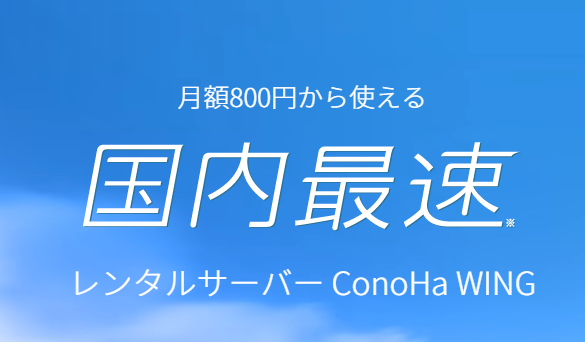
『ConoHa WING』のトップページにもしっかりと国内最速の文字が
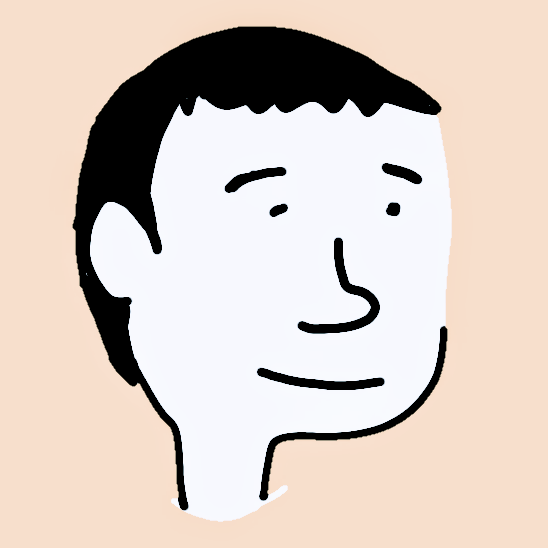 キニロー
キニローこれは期待しちゃいます!
引っ越しを決心して、運用しているブログを全て『ConoHa WING』で管理することにしました。
有名ブロガーさんもConoHaを利用中
月に100万円を超える報酬を獲得しているブロガーさんたちもConoHaを利用中
【導入事例】☆←ヒトデ様
— ConoHaPR (@ConoHaPR) February 27, 2020
3年以上月100万円以上の利益を出し続ける、「今日はヒトデ祭りだぞ!」など人気ブログを運営されているヒトデ様。
サイト表示速度に悩んでいた事がConoHa WING導入のきっかけとなったそうですが、実際導入した事で得られた効果を伺ってみました。https://t.co/JB60Pq56HY
【導入事例】サンツォ様
— ConoHaPR (@ConoHaPR) February 27, 2020
「ブログ部」をはじめ、7つものサイトを運営されているサンツォ様。
表示速度の追求がConoHa WING導入の決め手になったそうですが、導入後設定でつまづく事も。
そんなサンツォ様に、ConoHa WINGを初心者にもおすすめする理由を伺ってみました。https://t.co/NjA5HvoBtt
【導入事例】マクリン様
— ConoHaPR (@ConoHaPR) February 27, 2020
2019年末にブロガーとして法人化も果たしたマクリン様。
画像が増えるにつれてサイト表示速度が落ちることに悩み、ConoHa WINGを導入したそうです。
そんなマクリン様に、ConoHa WING導入の決め手と魅力について伺いました。https://t.co/Fmxe6xwSAu
『ConoHa WING』に乗り換えるとメリットがたくさん
みなさん満足度が高い。
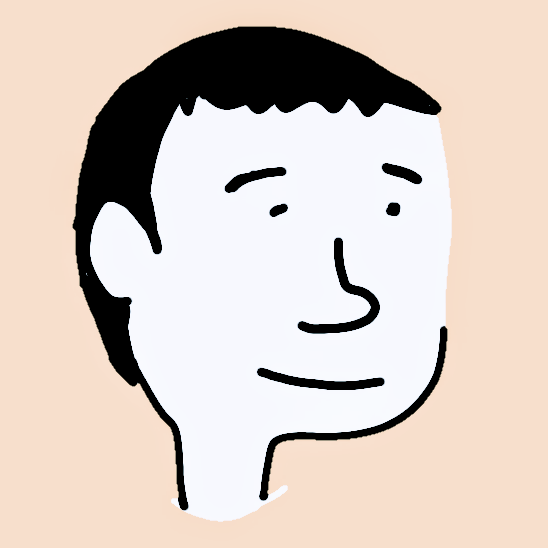
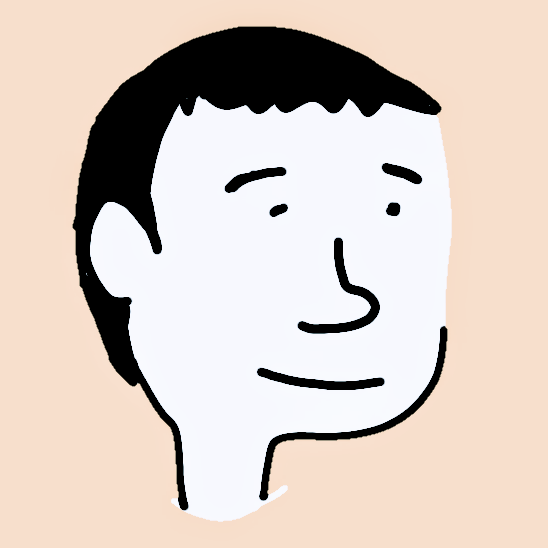
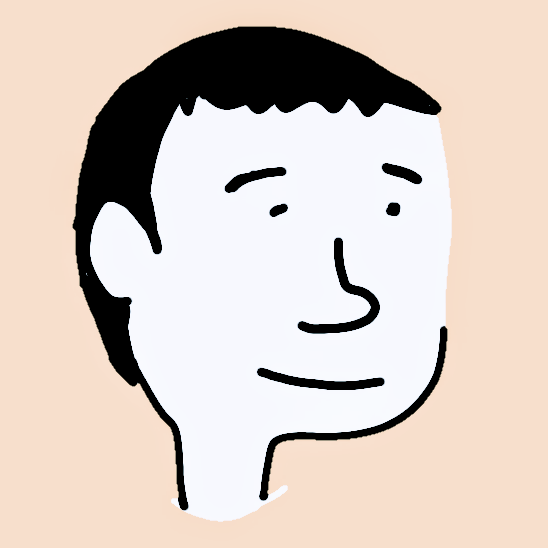
このメリットが720円/月から
『ConoHa WING』の導入は ⇒ こちらから
引っ越しする6つのブログ
引っ越しする6つのブログの「引越し前⇒引越し後」です。
(各サイトトップページ)
『PageSpeed Insights』での表示速度の評価をあわせて掲載します。
最高は100点満点です。
| モバイル | PC | 移行前サーバー | ドメイン | |
|---|---|---|---|---|
| キニモノ このブログ | 38⇒ | 90⇒ | エックスサーバー | お名前.com |
| Hサイト | 26⇒ | 79⇒ | エックスサーバー | お名前.com |
| Fサイト | 13⇒16 | 63⇒67 | エックスサーバー | さくらのレンタルサーバー |
| Fサイト サブディレクトリ | 33⇒32 | 74⇒75 | エックスサーバー | さくらのレンタルサーバー |
| Sサイト | 14⇒37 | 64⇒87 | さくらのレンタルサーバー | さくらのレンタルサーバー 無料サブドメイン |
| Lサイト | 14⇒21 | 52⇒64 | さくらのレンタルサーバー | さくらのレンタルサーバー 無料サブドメイン |
『エックスサーバー』 との差はあまり感じられませんでした。
『さくらのレンタルサーバ』ではかなり良くなっています。
Sサイト、Lサイトは実際にアクセスしてみると早くなったのを実感できます。
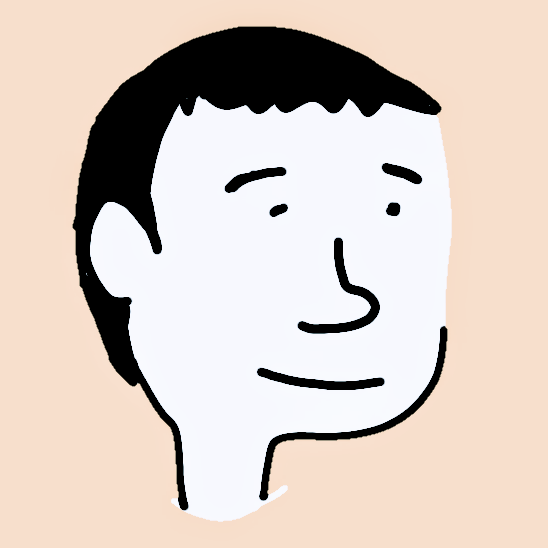
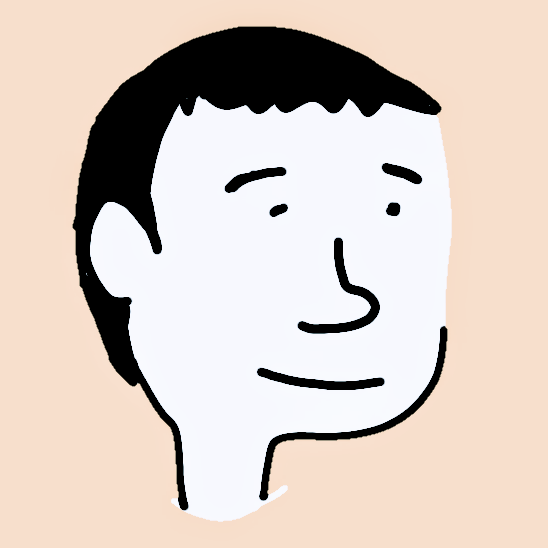
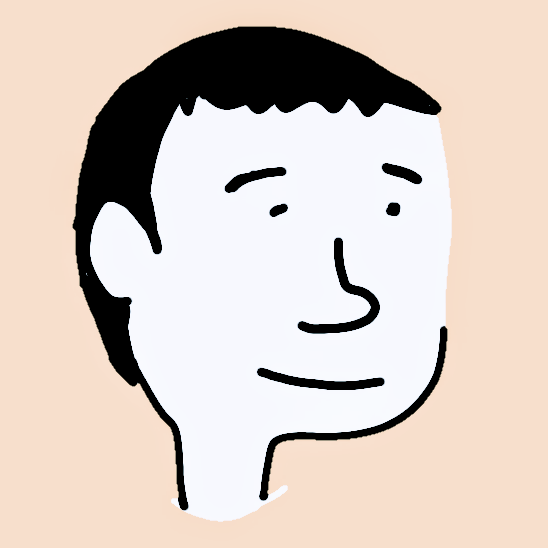
モバイルでの評価が恐ろしく悪いので改善したい
引っ越しの手順
まずはサーバー引越しの大まかな流れです
サーバー移行手順
- ConoHaに登録
- 無料独自ドメインの取得(必要な場合)
- WordPress代行移行
- 移行完了
今回は『WordPress代行移行』を利用しました。
実は以前『さくらのレンタルサーバ』から移行しようとしたことがあるのですが「WordPressかんたん移行ツール」で移行することができなくて、諦めた経験があります。
ちなみにその時『エックスサーバー』⇒『ConoHa』は簡単に移行できました。
どちらかというと『さくらのレンタルサーバ』のブログをどうにかしたかったので 『WordPress代行移行』を利用することにしました。
手順① ConoHaに登録
最初にするのは『ConoHa WING』に申し込みです。
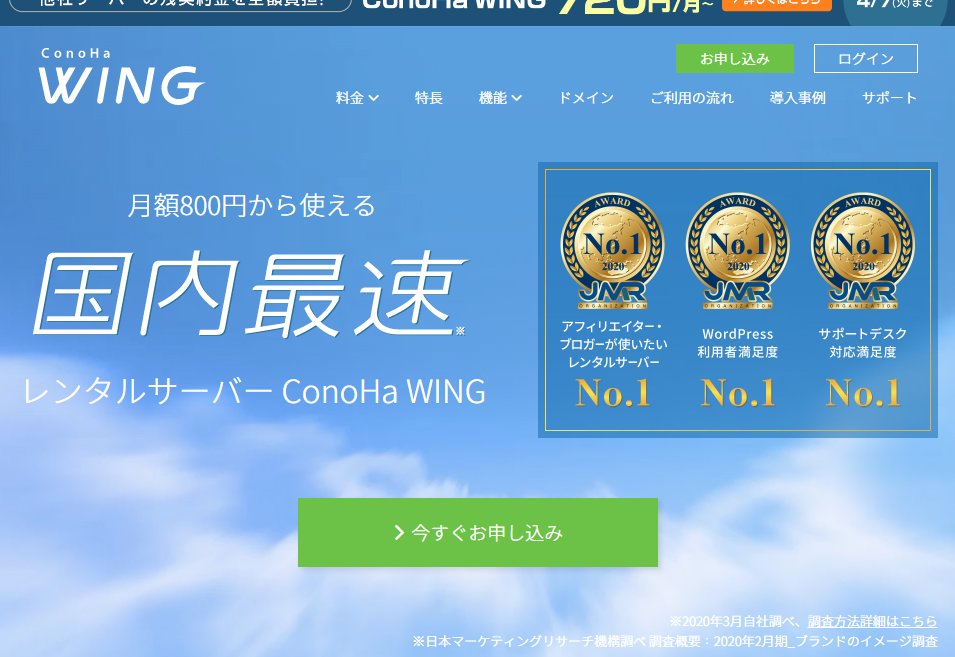
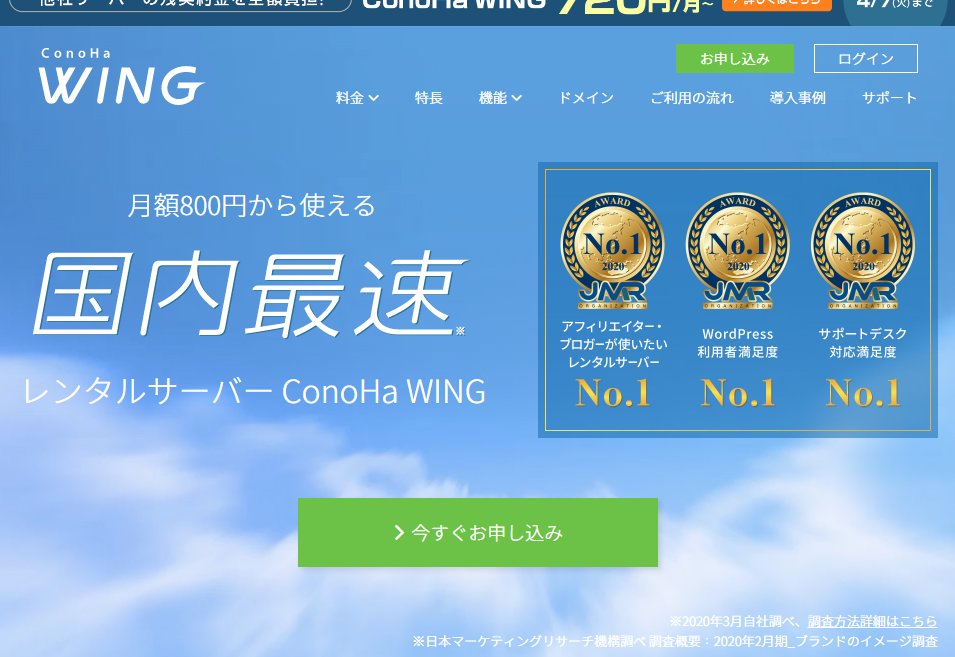
「今すぐ申し込みをクリック」をクリック。
下記画面に遷移するので各項目を入力します。
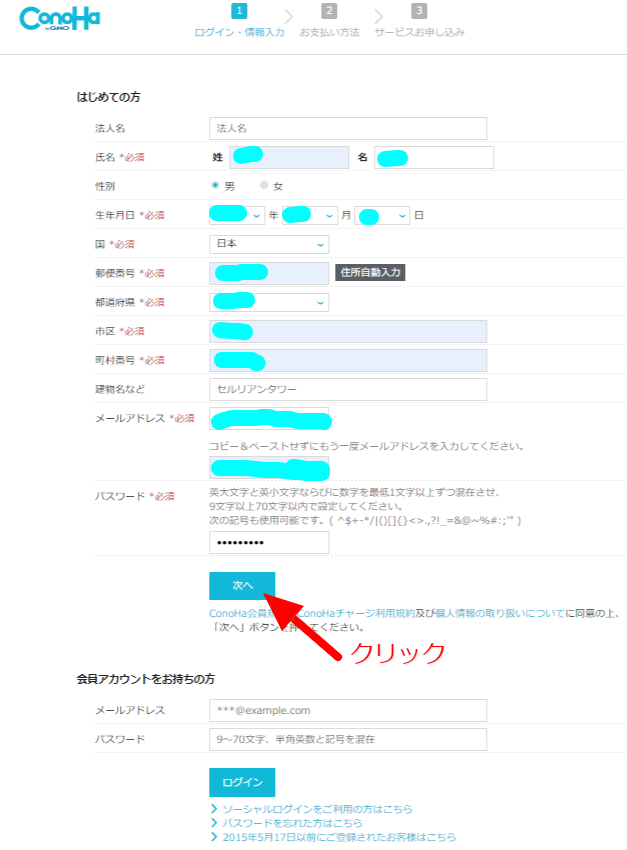
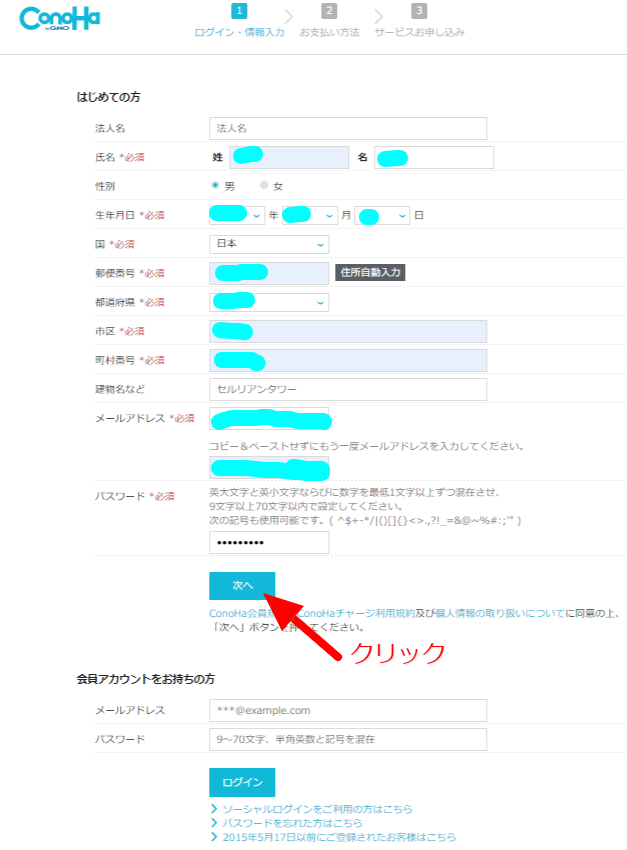
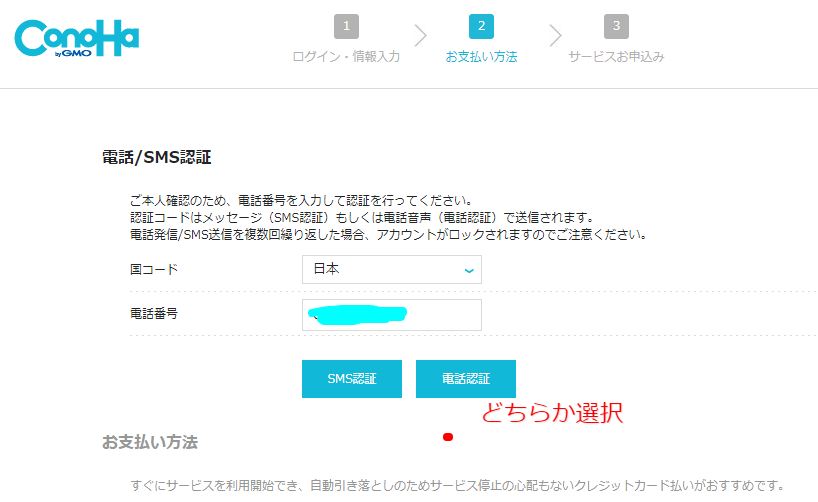
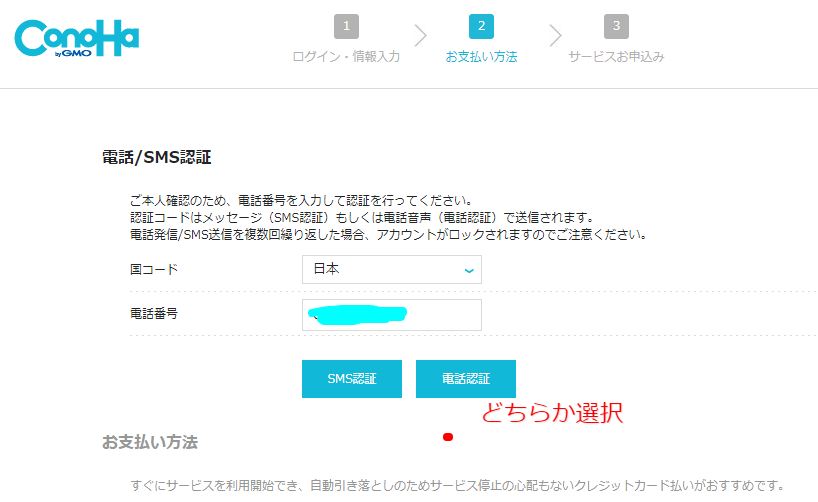
電話番号を入力して「SMS認証」「電話認証」を選択します。
「SMS認証」を選びました。
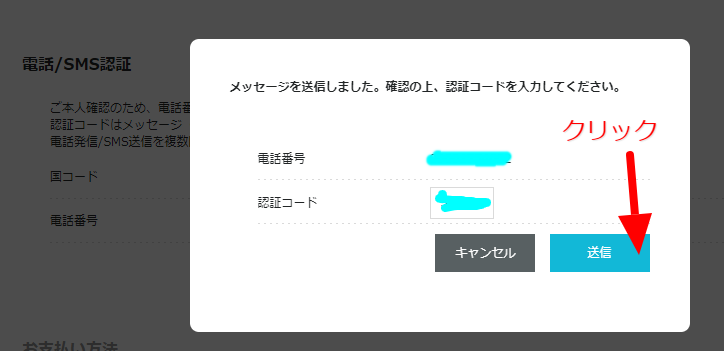
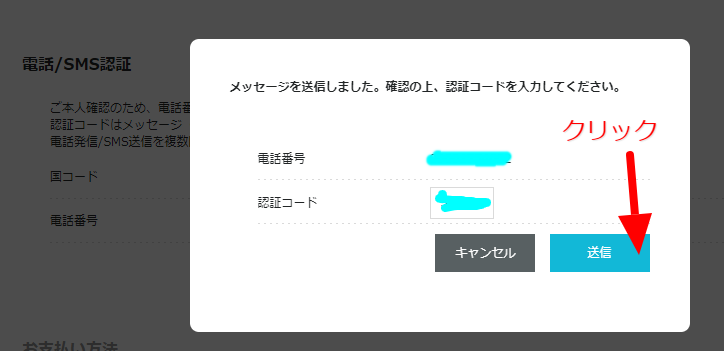
スマホにショートメッセージで届いた「認証コード」を入力。
「送信」をクリック。
「お支払方法」に進みます。
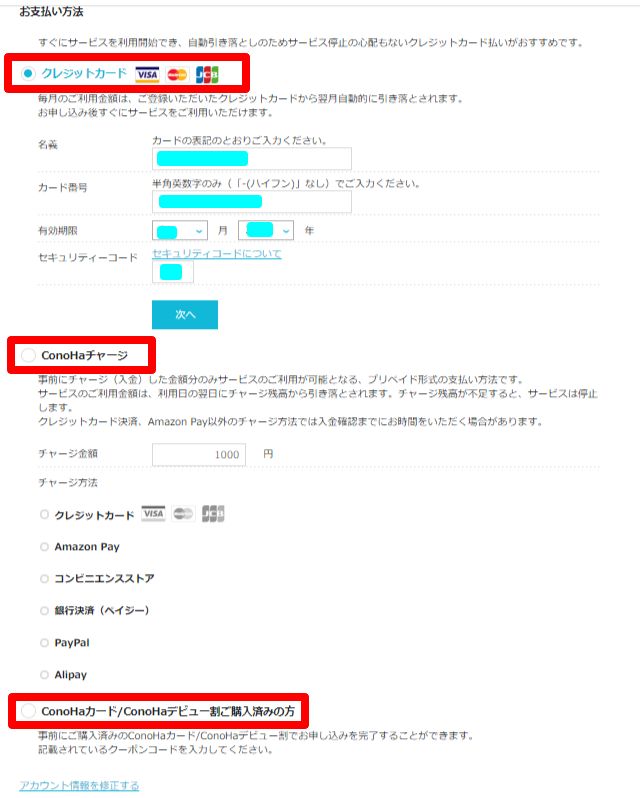
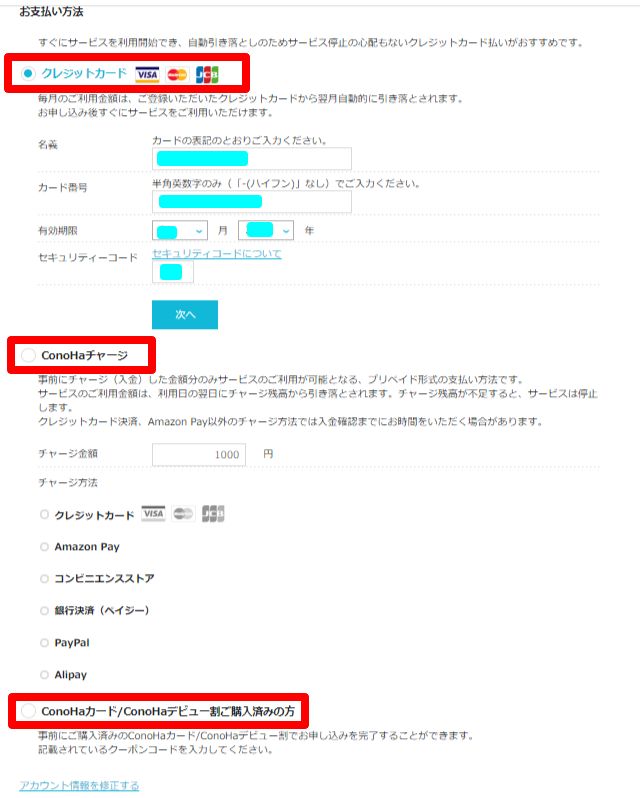
支払方法
- クレジットカード
- ConoHaチャージ
- ConoHaカード/ConoHaデビュー割ご購入済みの方
支払い方法は3種類です。
クレジットカードを選択しました。
「次へ」をクリックすると「料金タイプ」の選択に進みます。
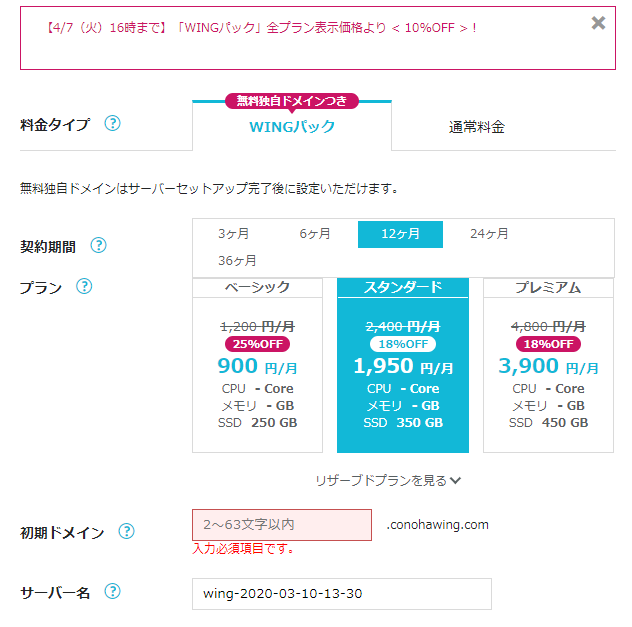
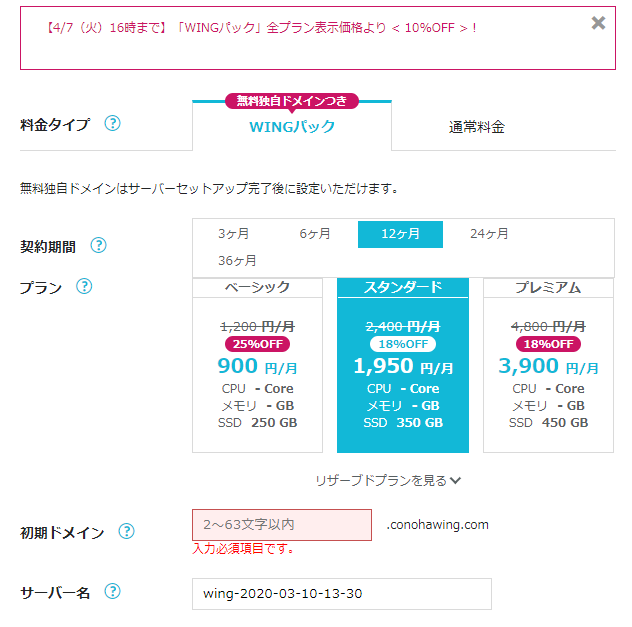
料金タイプを 「WINGパック」「通常料金」から選択します。
「通常料金」は月々契約。
「WINGパック」は最低3ヶ月から36ヶ月までの期間契約で最大33%オフで利用できます。
「WINGパック」はさらにドメインがひとつ無料で取得できます。
「WINGパック」「12か月」「スタンダード」を選択しました。
その後、支払いを確認して「決済」をして完了です。
手順② 無料独自ドメインの取得
ConoHaのサイトで取得方法の記載があります。
「WINGパック無料独自ドメインについて」ConoHaサイト
↑ こちらから
SサイトとLサイトは『さくらのレンタルサーバ』の無料サブドメインを利用していました。
サイトを引越しして解約すると無料サブドメインは利用できなくなります。
新しくドメインを取得する必要があったため、Lサイトは『ConoHa WING』で取得することにしました。
ちなみにSサイトは『お名前.com』で取得。
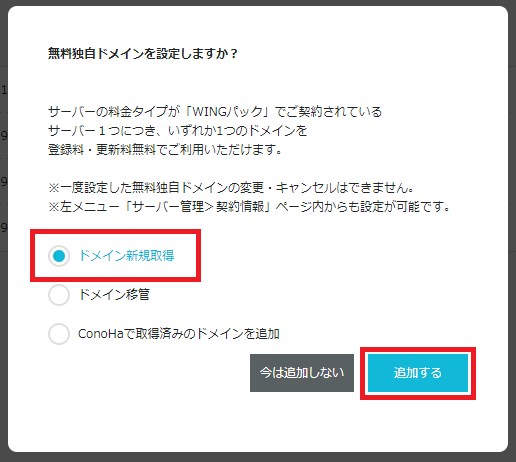
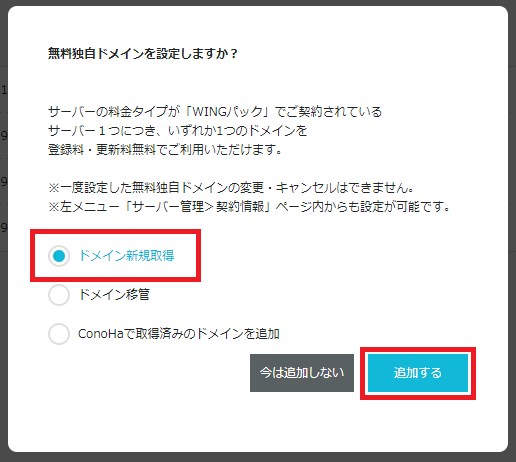
WINGパックを申し込むと ↑ の画面が表示されます。
「ドメイン新規取得」を選択しました。
(他の項目の解説は⇒こちらから)
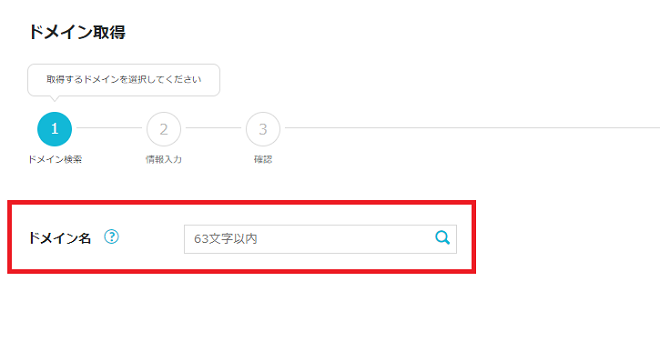
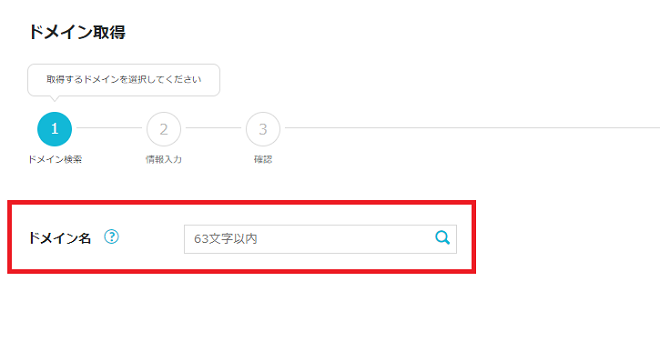
希望する「ドメイン名」を入力
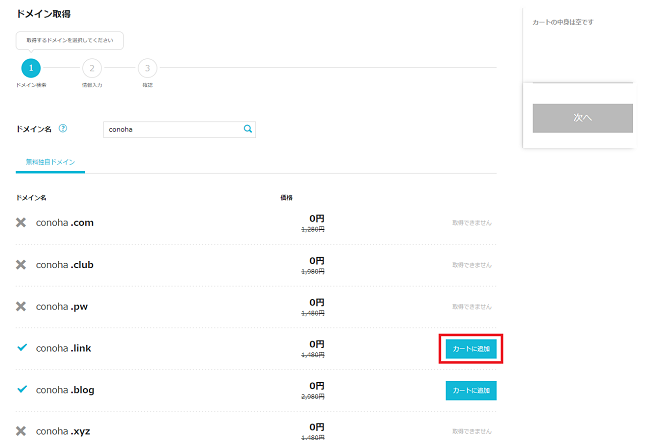
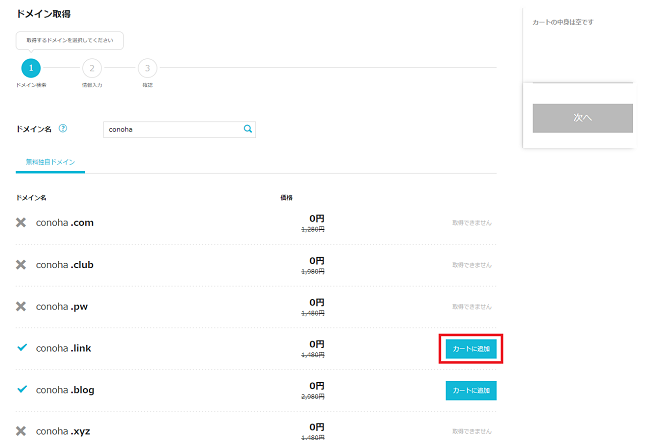
登録可能なドメイン名には「カートに追加」が表示。
クリックします。
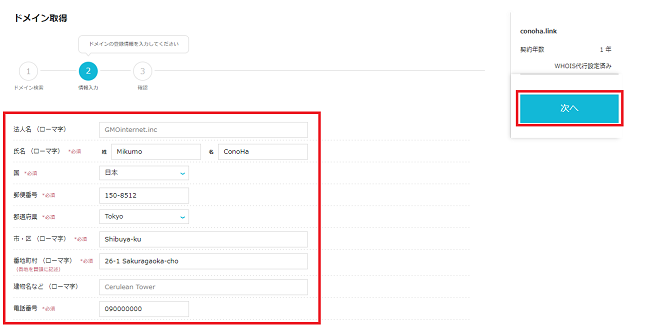
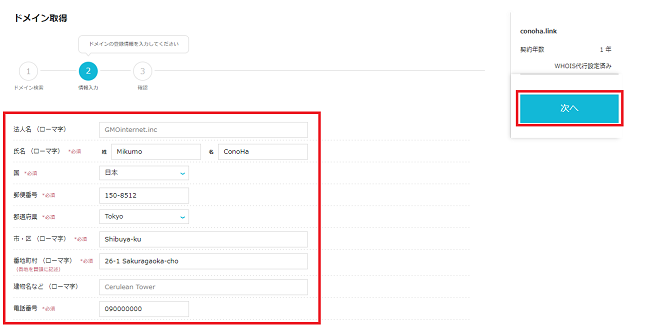
情報入力画面で必要項目を入力します。
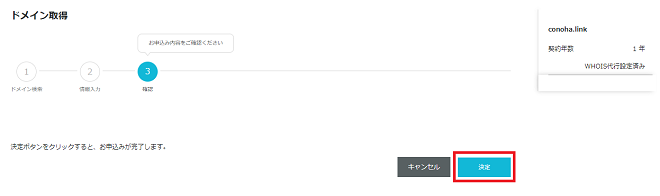
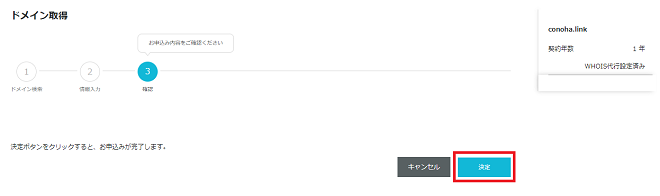
「決定」をクリックして完了です。
無料独自ドメインの設定完了後別のドメインへの無料独自ドメインの設定変更は出来ません。
手順③ WordPress移行代行
今回はConoHaのWordPressの引っ越しサービス
WordPress移行代行を申し込みしました。
自分でやるのは手順を間違える心配がありますが、ほとんどお任せでできて安心です。
(結構お金がかかります)
思っていたよりもあっさりと終って、こんなに簡単にサーバーの引っ越しができるんだ、と驚きました。
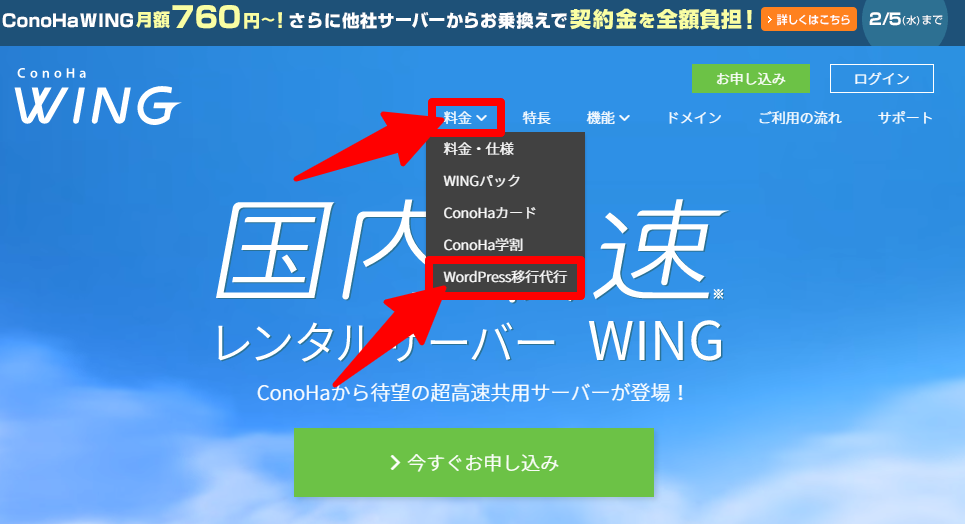
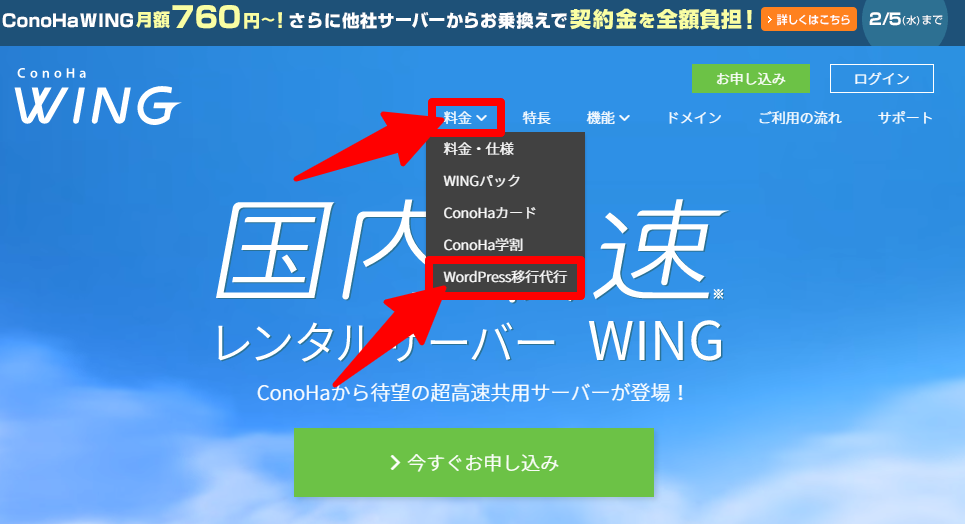
TOPページ「料金」タグから「WordPress移行代行」
(クリックでConoHaのサイトへ)
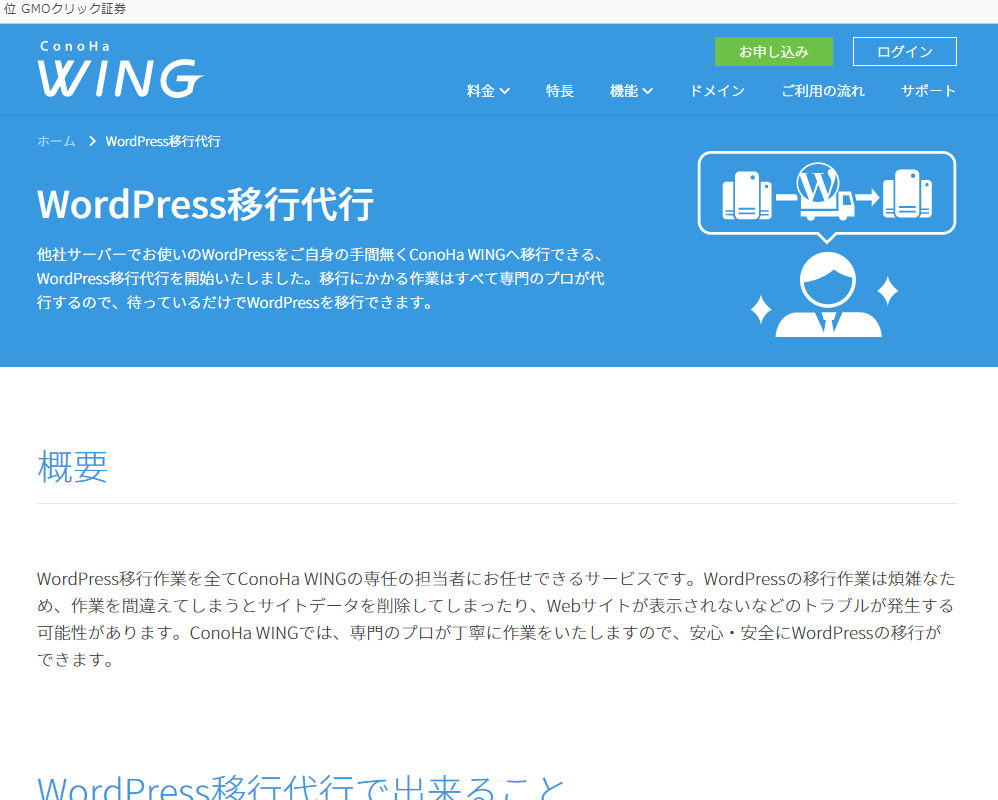
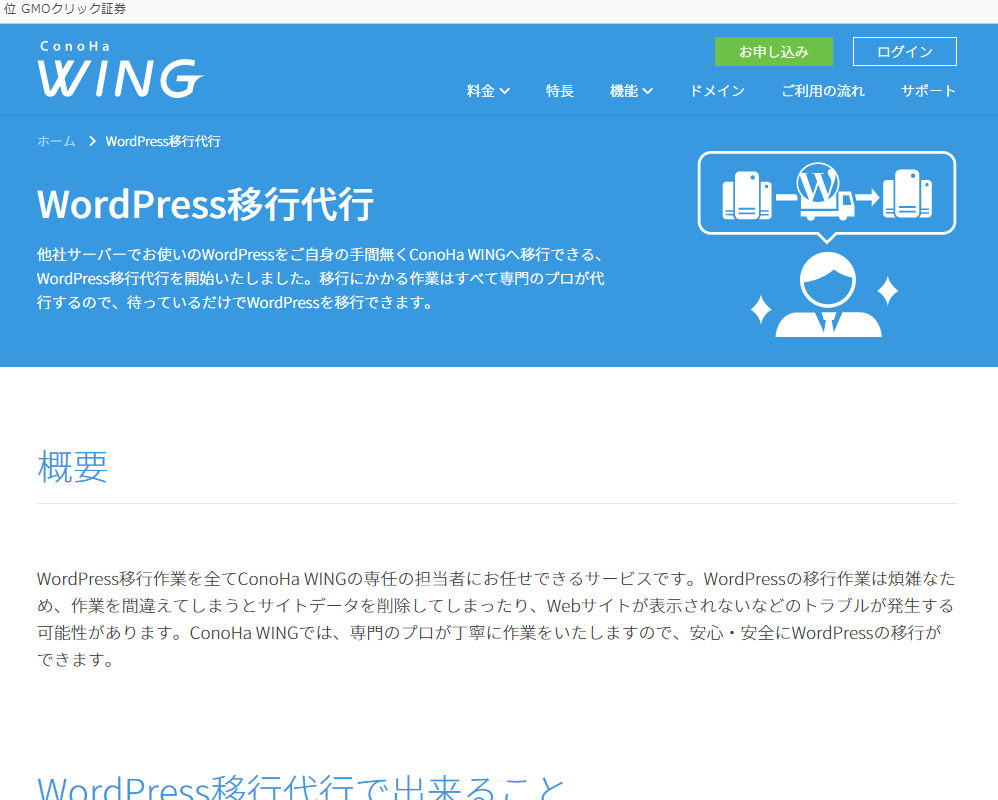
移行代行の説明が記載してあるので、しっかり目を通してください。
ConoHa「WordPress移行代行」のページへ
問い合わせ
確認事項に心配な項目がありました。
移行するWordPressサイトは独自ドメインを使用して運用している必要があります。
SサイトとLサイトは『さくらのレンタルサーバ』の無料サブドメインを利用していました。
念のため『お問い合わせ』からドメインを記載して「WordPress移行代行」を利用可能か問い合わせしました。
「問い合わせ」した項目
- 「さくらのレンタルサーバ」のSサイトとLサイト が移行できるか
- SサイトとLサイトはドメインを新たに取得予定
- 「エックスサーバー」の4サイトはドメインもそのままで移行
注意事項
- 『WordPress移行代行チケット』の購入方法について
・チケットを2つに分けて購入
・さくらのレンタルサーバの2サイト(数量2)
・エックスサーバーの4サイト(数量4) - ヒアリングフォームに入力時の注意
・入力できなかった複数サイト分は受注番号を添えてメールで追加情報を送付 - SサイトとLサイトの新規ドメインをメールで連絡
- SサイトとLサイトの 301リダイレクト設定の移行代行は不可。
自分でやる必要がある - SサイトとLサイトのドメインを事前に取得
結果、移行できると返事がきました。
合わせて移行代行について注意事項をもらいました。
移行に必要になるもの
移行チケットの購入はお金もかかるので、購入の前に必要になるもの(ConoHaに連絡する項目など)を紹介しておきます。
必要になるもの
- ドメインの取得(新規ドメインに移行する場合)
- ヒアリングフォームに入力する項目
・ConoHaショップ受注番号
・ConoHaログイン(メールアドレス、パスワード)
・サイトのアドレス
・移行前サーバー名
・移行元WordPress(ログインID、パスワード)
・移行元サーバー管理画面(URL、ログインID、パスワード)
・移行元サーバー管理画面(ログインID、パスワード)
・移行元サーバーのFTPサーバー名(ホスト名)
・移行元サーバーのFTP(ポート番号、ユーザー名、パスワード)
・ドメイン管理画面(URL、ログインID、パスワード) - WordPressログインアドレス(プラグインで変更していた)
(指定はありませんでしたがメールにて一応連絡) - WordPressバックアップ(BackWPupなどを使用)
(実際はバックアップしませんでしたが、して損はなし) - さくらのレンタルサーバのSSL化プラグインの停止
(さくらのレンタルサーバ 簡単SSL化プラグイン)
WordPress移行代行チケット購入
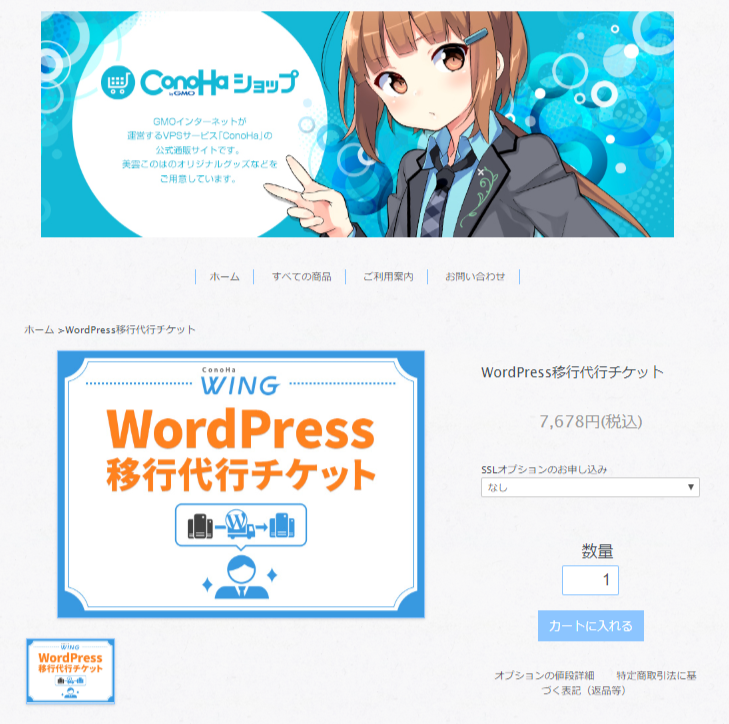
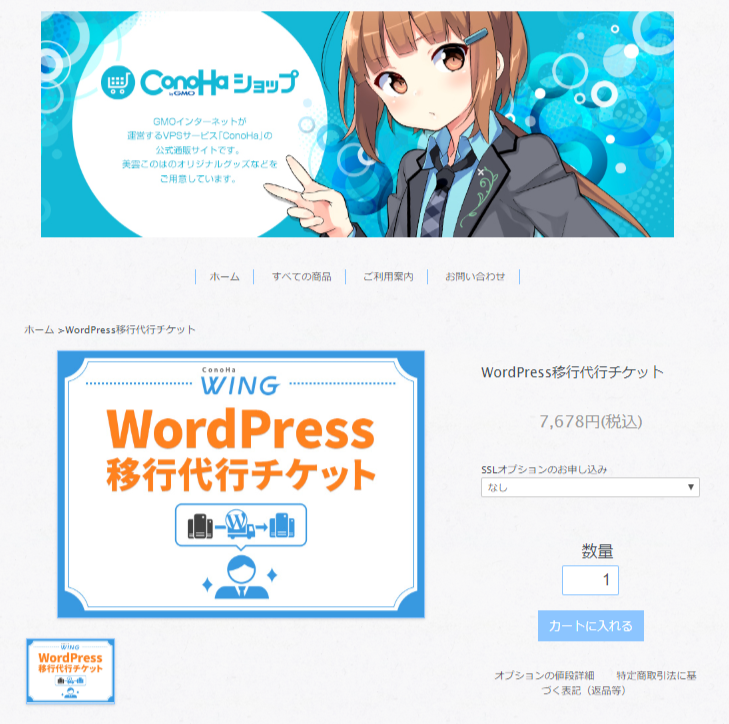
『ConoHaショップ』で「WordPress移行代行チケット」を購入します。
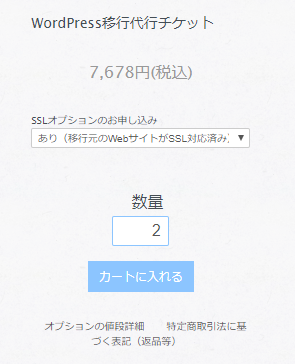
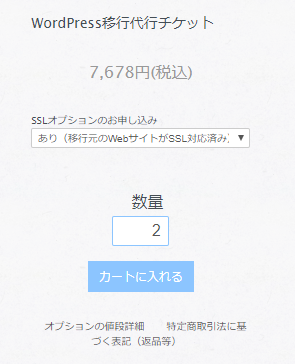
「SSLオプション」【あり(移行元のWebサイトがSSL対応済み)】を選択
(自分にあったものを選択してください)
『さくらのレンタルサーバ』の2サイト用のチケットなので、【数量2】にして「カートに入れる」をクリック
『ConoHaショップ』にも会員登録をして購入して完了です。
お届け情報で日本郵便で発送とありますが、何も届きません(発送されません)
ヒアリングフォームに入力
購入が完了して5分くらいして、
WordPress移行代行ヒアリングフォームご入力のお願い【ConoHa】
という題名のメールが届きます。
ヒアリングフォームのURLが記載されているのでクリックします。
入力フォームは2ページあります。
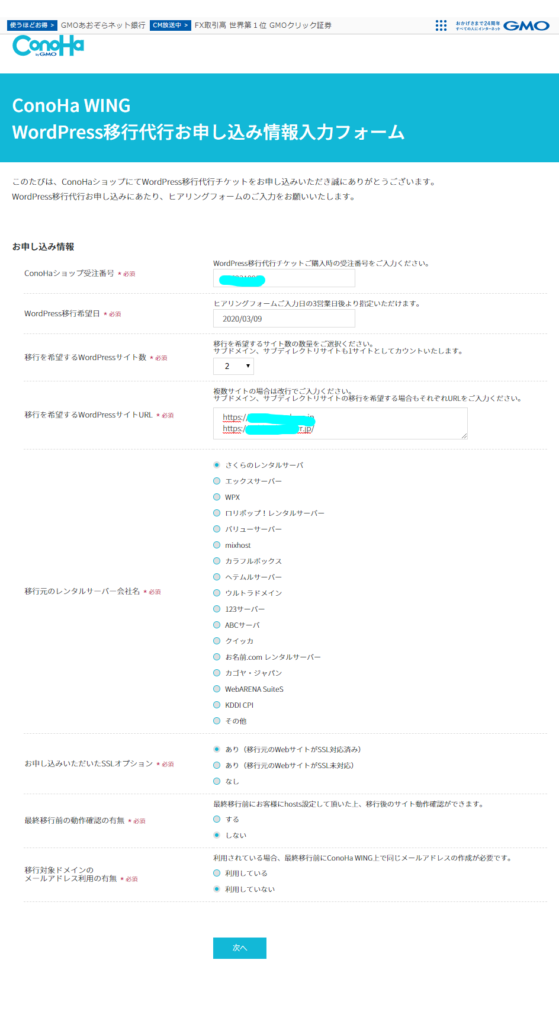
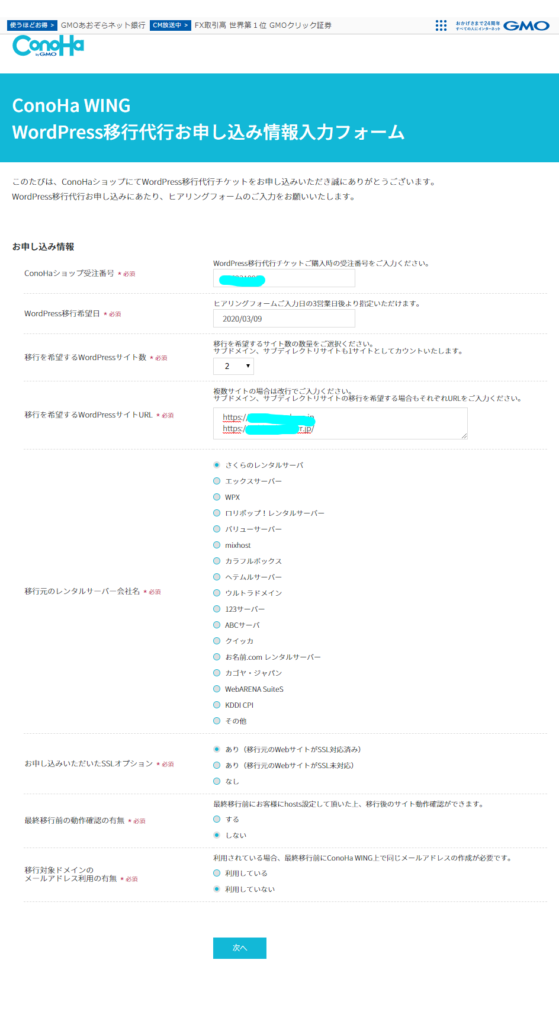
↑ 1ページ目です。
下準備なしでも入力できる内容です。
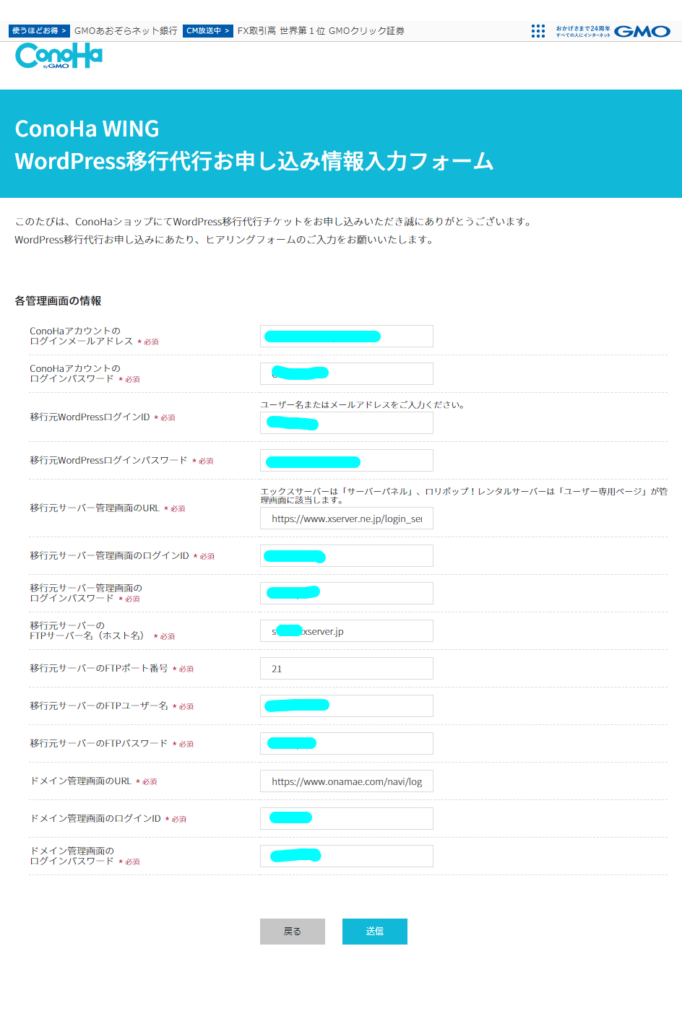
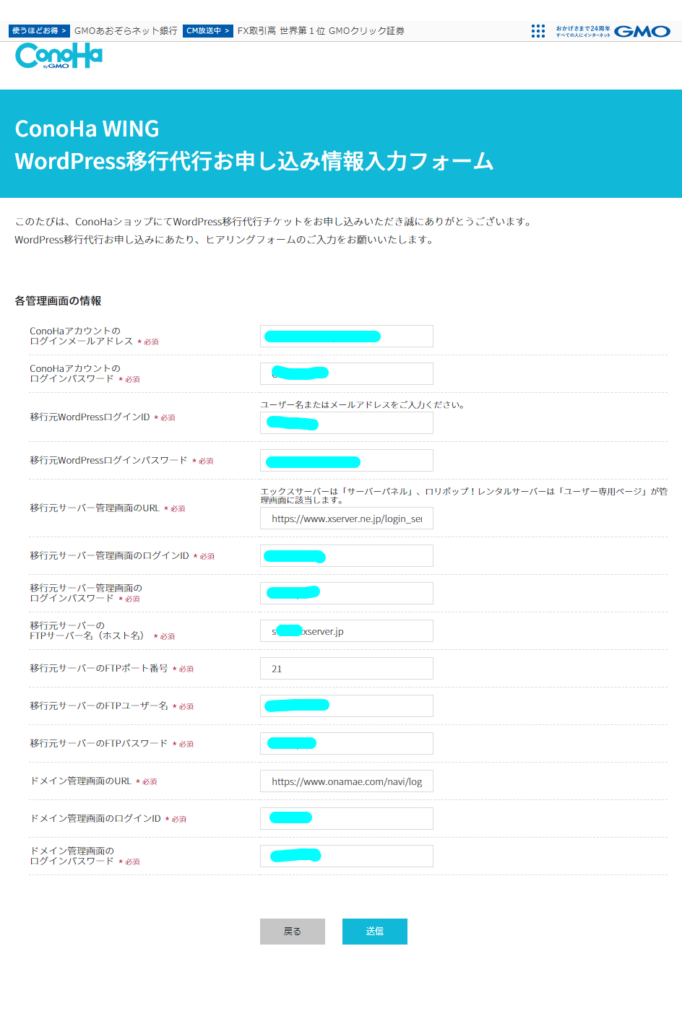
2ページ目です。
事前に準備をしていないとあせります。
複数サイトの移行をお願いしていたので、初めてこのフォームを見たときはすぐには入力できないな、と閉じました。
さくらのレンタルサーバのサーバー情報
入力項目にサーバーの情報があります。
さくらの「サーバコントロールパネル」にログインします。
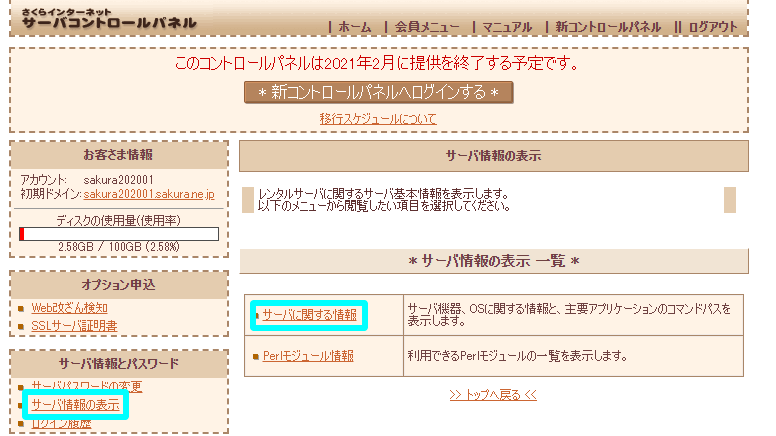
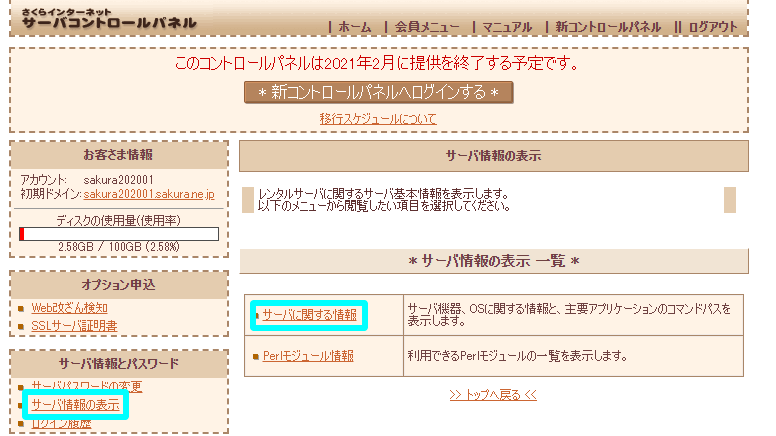
左メニューの「サーバ情報の表示」⇒「サーバに関する情報」をクリック
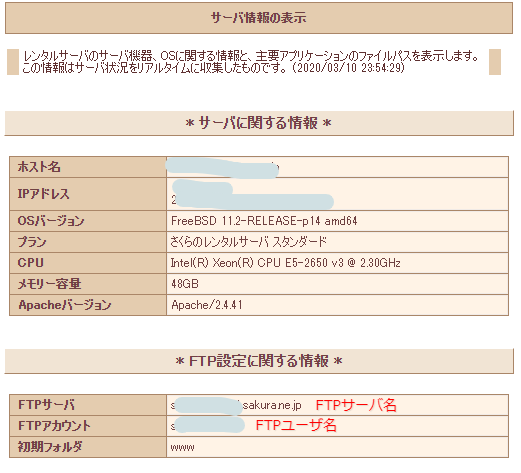
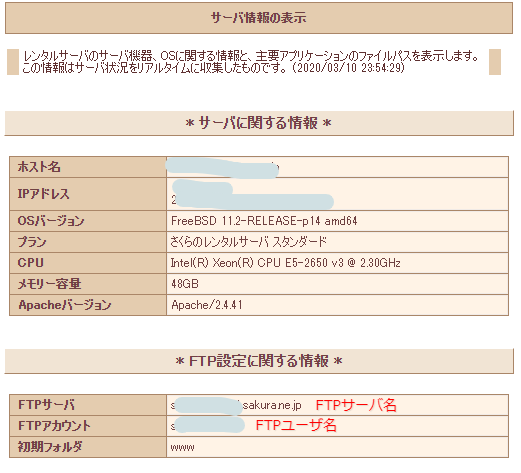
FTPポート番号は「21」
FTPパスワードはコントロールパネルのログインパスワードと一緒でした。
(環境によって違うかも)
エックスサーバーのサーバー情報
エックスサーバーの「サーバーパネル」にログインします。
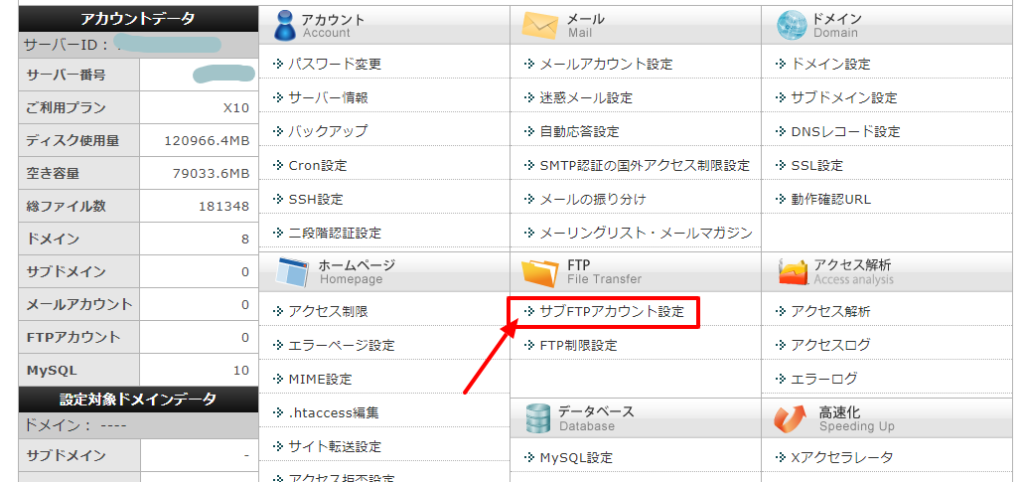
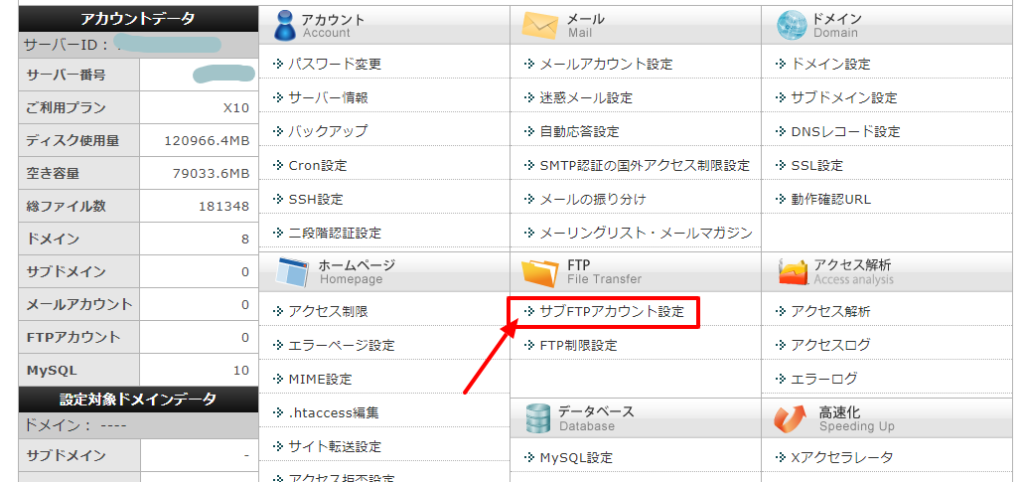
「FTP」の「サブFTPアカウント設定」をクリック
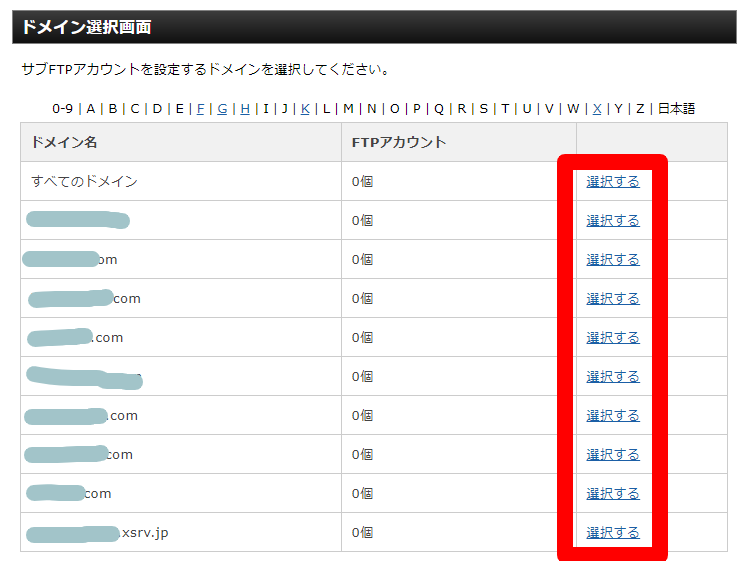
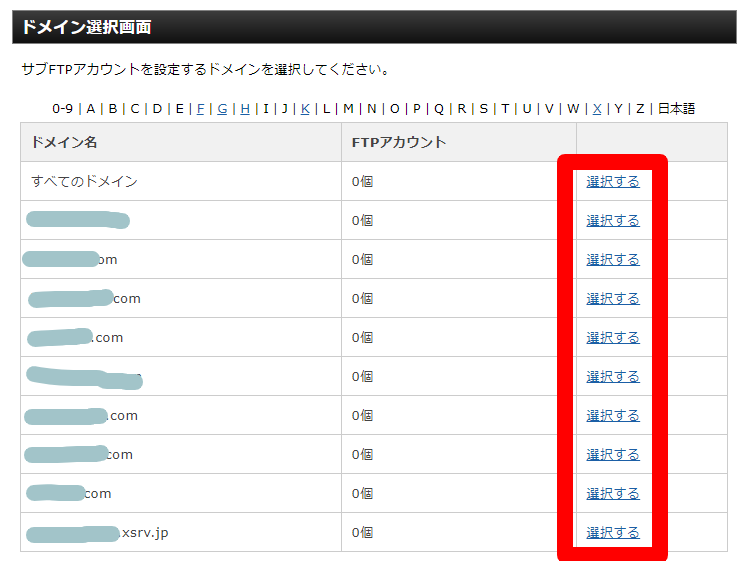
「選択する」をどれでもいいのでクリック
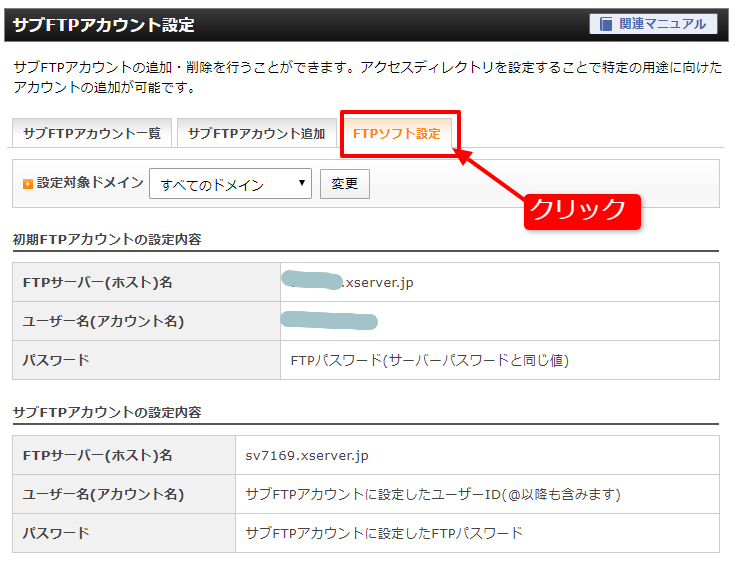
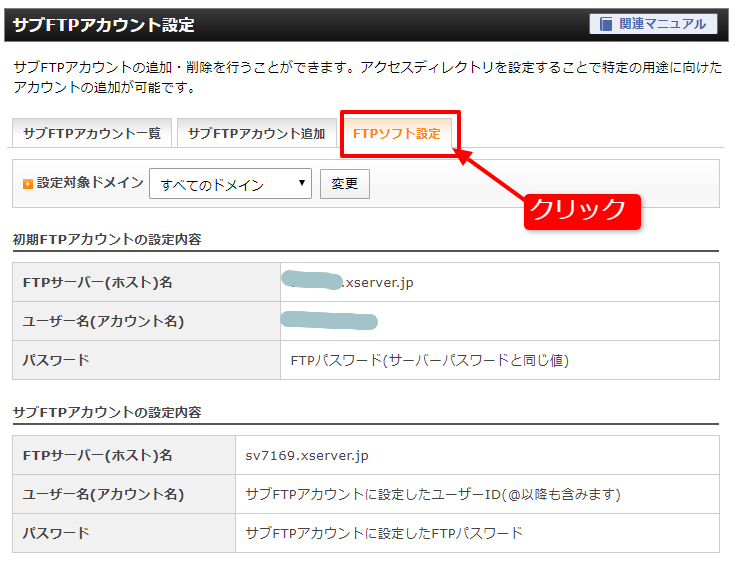
「FTPソフト設定」タブを選択すると上の画面になります。
サーバ名、ユーザー名、パスワードをヒアリングフォームに入力します。
FTPポート番号は「21」
複数サイトの連絡はスプレッドシートを利用
ヒアリングフォームの入力を済ませると、
WordPress移行代行ヒアリングフォームのご回答が完了しました【ConoHa】
という題名のメールが届きます。
後は待つだけという内容なのですが、
今回は「WordPress移行代行チケット」を2つ購入して、6つのサイトの連絡をする必要がありました。
メールで連絡ください、ということでしたが、メールに書くのも大変だと思いgoogleスプレッドシートで必要事項を表にして連絡しました。
(URLでの共有)
メールに共有アドレスを記載して連絡しました。
メールを17:55に送信して、受け取ったと19:22に連絡がありました。
誤りは事前に指摘してもらえます
送信した内容が間違っていた場合、事前に指摘してもらえるので安心です。
下記にやり取りを
ヒアリングフォームを入力した翌日の17:36にメールが届きました。
ドメイン管理画面に対象のドメインがないという内容。
ドメインを管理しているサイトを間違えていました。
googleスプレッドシートの内容を訂正して、その日の21:18にメール。
翌日の12:20にドメインが無事確認できたとのメールが届きました。
また、移行希望日をスプレッドシートにてサイトそれぞれで別の日を希望したのですが、対応可能できると返答をもらいました。
間違いがあったので希望日がずれるかと思ったのですが、そのままの日程で移行してもらえました。
手順④ 移行完了
移行予定日になりました。
特に何もすることはありませんが、「ログインがありました」というメールがいろいろ届くので移行作業をしてくれていることがわかります。
11:15にメールが届きました。
WordPressの移行が完了いたしました【ConoHa】
無事移行完了です。
注意事項が記載されていたので紹介します。
注意事項
移行作業開始時にネームサーバーを切り替えておりますので、これより48時間以内にConoHa WINGへ接続されます。
それに伴い、サイトへアクセスするたびに旧サーバーか新サーバー(ConoHa WING)のどちらかに繋がる状態でアクセスが分散いたします。
WordPressへログインする際も同様ですので、記事の作成、修正作業などは最大48時間はお控え頂くようお願いいたします。
注)旧サーバーにログインした場合、更新作業を行っても新サーバーには反映されませんのでご注意ください。
移行をしてから48時間はブログを操作しない方が無難です。
サイトがダウン(問題なし?)
6つのブログを代行移行したのですが、そのうちの1つのブログがダウンしました。
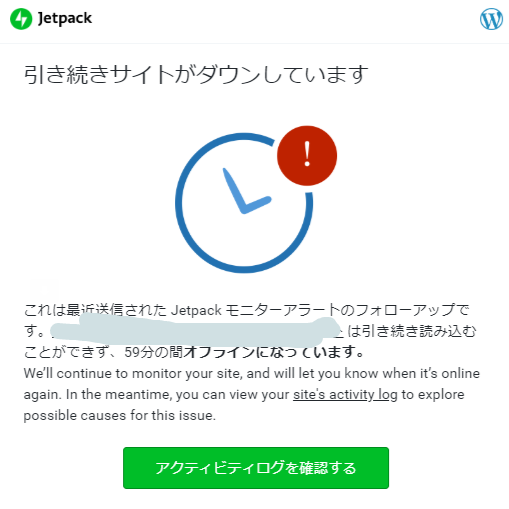
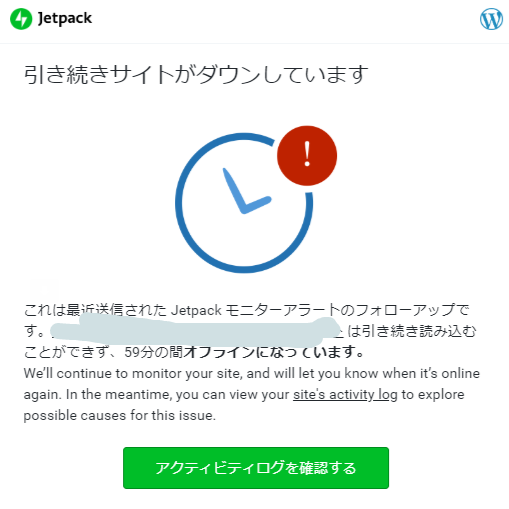
WordPressプラグインの「Jetpack」でダウンタイムのモニターをしているのですが、10回のダウンが確認されました。
アクセスがいつもより減っていたので実際にダウンしていたのだと思います。
ConoHaのサポートに連絡しました
移行作業にあたりDNSの切り替えが伴っておりそちらの
反映が不安定な状況があり発生する可能性も考えられます。
との返事をもらいました。
サーバー移行翌日の午前3時以降はエラーがなくなったので、問題なさそうです。
ConoHa WINGで早くなった??
改めて『PageSpeed Insights』での表示速度の評価です。
最高は100点満点です。
| モバイル | PC | 移行前サーバー | ドメイン | |
|---|---|---|---|---|
| キニモノ このブログ | 38⇒ | 90⇒ | エックスサーバー | お名前.com |
| Hサイト | 26⇒ | 79⇒ | エックスサーバー | お名前.com |
| Fサイト | 13⇒16 | 63⇒67 | エックスサーバー | さくらのレンタルサーバー |
| Fサイト サブディレクトリ | 33⇒32 | 74⇒75 | エックスサーバー | さくらのレンタルサーバー |
| Sサイト | 14⇒37 | 64⇒87 | さくらのレンタルサーバー | さくらのレンタルサーバー 無料サブドメイン |
| Lサイト | 14⇒21 | 52⇒64 | さくらのレンタルサーバー | さくらのレンタルサーバー 無料サブドメイン |
『エックスサーバー』から移行したものはほとんど変化なし。
『さくらのレンタルサーバ』は大きく効果がありました。
大きく改善することを期待していたのでちょっと残念です。
『エックスサーバー』が高速化のアップデートに取り組んで、あまり差がでなかったかもしれません。
ConoHa WING と エックスサーバー、さくらのレンタルサーバをチェック
移行作業開始時にネームサーバーを切り替えておりますので、これより48時間以内にConoHa WINGへ接続されます。
それに伴い、サイトへアクセスするたびに旧サーバーか新サーバー(ConoHa WING)のどちらかに繋がる状態でアクセスが分散いたします。
WordPressへログインする際も同様ですので、記事の作成、修正作業などは最大48時間はお控え頂くようお願いいたします。
注)旧サーバーにログインした場合、更新作業を行っても新サーバーには反映されませんのでご注意ください。
| プラン | ストレージ | 転送量目安 | |
|---|---|---|---|
| ConoHa WING | スタンダード 1,950円/月 (WINGパック1年) | SSD 350GB | 5.5TB/月 5500/30=183GB/日 |
| エックスサーバー | X20プラン 2,000円/月 初期費用3,000円 | NVMe SSD 300GB | 180GB/日 |
| さくらの レンタルサーバ | プレミアム 1,571円 | 200GB | 120GB/日 |
移行前に比べればよかったのですが、しっかり詳細を調べずに移行しちゃいました。
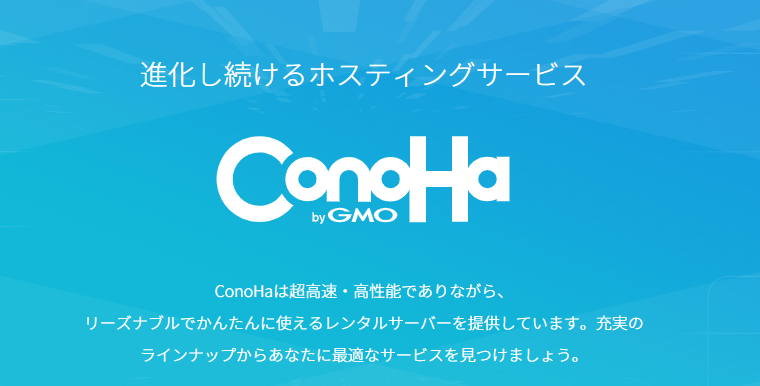
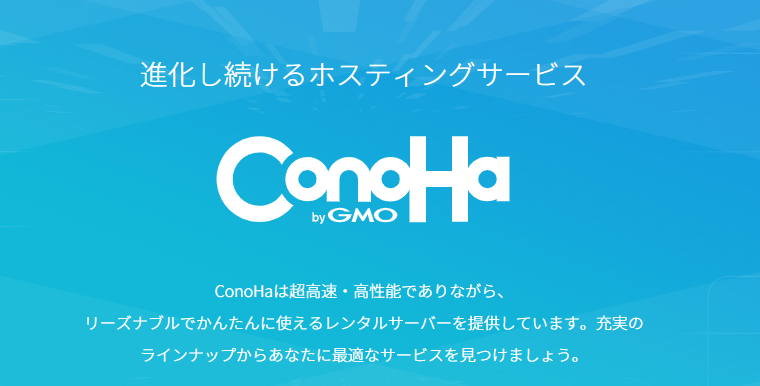
『ConoHa WING』は進化し続けるホスティングサービスということなので
エックスサーバーと同じ評価で留まっていることはないと思います。
1ヶ月後に『PageSpeed Insights』でチェックしたら違ってるはず。
(希望です)
念の為サーバーに頼るだけではなくて、表示速度を上げる方法を調べてみます。
ConoHa WING WordPressプラグイン
『ConoHa WING』には2つのWordPress用プラグインが用意されています。
ConoHa WordPressプラグイン
- コントロールパネルプラグイン
- 自動キャッシュクリアプラグイン
移行代行サービスではインストールされていなかったので、自分でインストールしました。
インストール方法は ⇒ こちらから(ConoHaサイト)
「コントロールパネルプラグイン」はWordPress上でConoHaのコントロールパネルで操作が出来る一部機能の設定をスルことができます。
「自動キャッシュクリアプラグイン」は記事を投稿した際に自動でキャッシュクリアされるようになります。
ConoHa WING 導入はこちらから


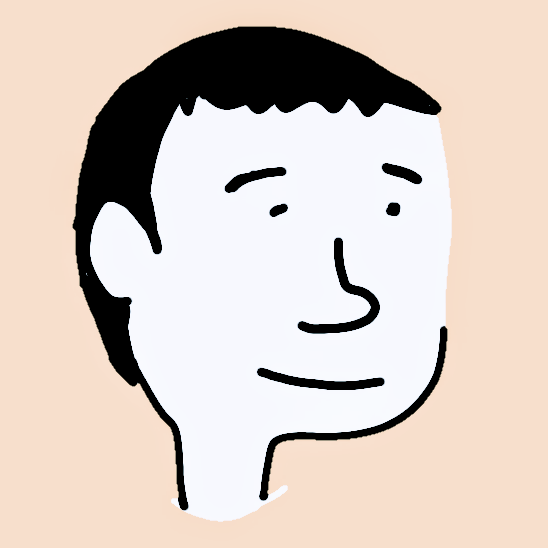
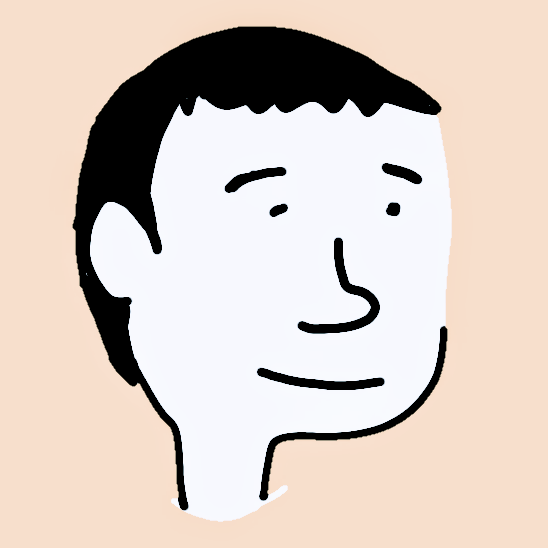
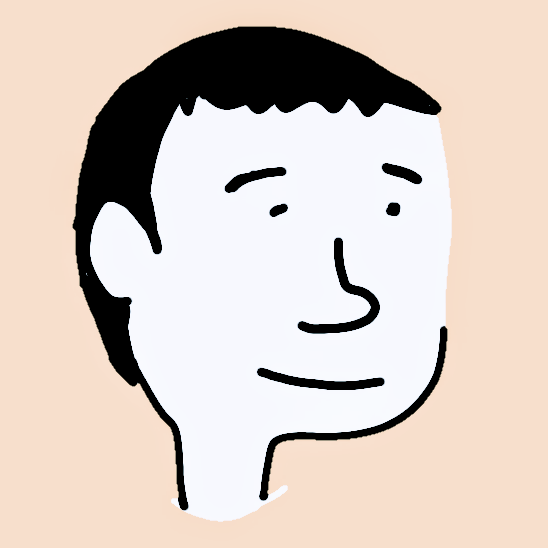
料金プラン720円/月から
(4/7までの期間限定)
『ConoHa WING』の導入は ⇒ こちら






















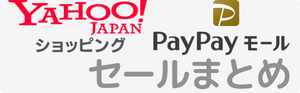


コメント